Alle bestanden in een map selecteren op één na
Artikel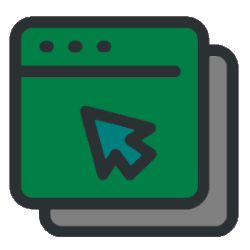
Wilt u vrijwel alle bestanden, op eentje na, in een map selecteren? Bespaar uzelf onnodige muisklikken.
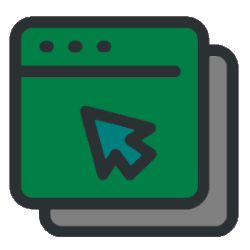

Waarom?
Het kan frustrerend zijn om veel bestanden te moeten aanklikken in de Verkenner. U houdt de Ctrl-knop ingedrukt en klikt geduldig alle bestanden aan. En toch glippen er een paar tussenuit en ineens zijn ze allemaal weer niet geselecteerd.
Er is een handige manier in Windows om in een map een groot aantal bestanden te selecteren. Namelijk door eerst alle bestanden aan te klikken die NIET geselecteerd hoeven te worden. Daarna keert u de selectie om. Dit is handig bij het verplaatsen of kopiëren van grote hoeveelheden foto's. Bijvoorbeeld, als u ze aan het sorteren bent. Of in het algemeen bij het opruimen van de computer in mappen waarin erg veel bestanden staan. Het maakt niet uit om welke soort bestanden het gaat.
Bestanden selecteren
Selecteer zo alle bestanden, op ééntje na:
- Start de Verkenner en open de map waarin u bestanden wilt selecteren.
- Klik op één bestand. Dat is nu geselecteerd.
- Keer de selectie nu om:
- Windows 10: klik indien nodig op het tabblad Start. Klik op Selectie omkeren.
- Windows 11: klik in de menubalk op het pictogram met de drie puntjes
 . Klik op Selectie omkeren.
. Klik op Selectie omkeren.
- Dit werkt ook als u meer dan één bestand selecteert. Houd Ctrl ingedrukt om meerdere bestanden te selecteren en herhaal de bovenstaande stappen. Ook nu wordt alles wat u niet hebt aangeklikt, in één keer toch geselecteerd.
Bent u geholpen met dit artikel?
Laat weten wat u van dit artikel vond, daarmee helpt u de redactie van SeniorWeb én andere gebruikers van de website.
Bekijk meer artikelen met de categorie:
Meld u aan voor de nieuwsbrief van SeniorWeb
Elke week duidelijke uitleg en leuke tips over de digitale wereld. Gratis en zomaar in uw mailbox.